Cómo mostrar las condiciones climáticas en Apple Maps en iPhone
- Completar estos pasos hará que la temperatura y las condiciones climáticas actuales se muestren en las aplicaciones.
- La información se muestra en la esquina inferior derecha de la sección superior de la aplicación.
- Esto solo mostrará la información del clima en la aplicación predeterminada de Mapas de iPhone. No afectará a otras aplicaciones de mapas como Google Maps o Waze.
- Abre la aplicación de configuración .
- Desplácese hacia abajo y elija la opción Mapas .
- Desplácese hacia abajo y toque el botón a la derecha de Condiciones climáticas para habilitarlo.
La aplicación Mapas en su iPhone puede proporcionarle instrucciones sobre cómo llegar desde su ubicación actual a otra ubicación de su elección.
Estas instrucciones se pueden proporcionar en función de si está caminando, en un automóvil o en transporte público.
Pero la aplicación Mapas también se puede personalizar para mostrar otras cosas, como el clima. Conocer las condiciones climáticas actuales al abrir la aplicación puede hacerle saber cómo vestirse para lo que está afuera, así como si necesita o no un paraguas.

Nuestra guía a continuación le mostrará dónde encontrar esta configuración y habilitará las condiciones climáticas en la aplicación predeterminada de Mapas de iPhone.
Cómo mostrar la temperatura y el clima en mapas en un iPhone
Los pasos de este artículo se realizaron en un iPhone 11 en iOS 13.3.1. Tenga en cuenta que esto solo afecta a la aplicación predeterminada de Maps. No cambiará otras aplicaciones como Google Maps o Waze.
Paso 1: abre la aplicación Configuración .
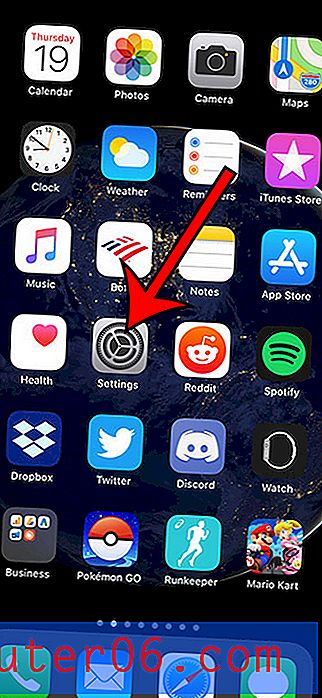
Paso 2: selecciona la opción Mapas .
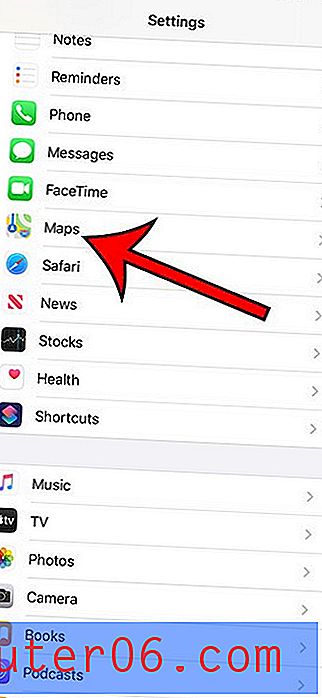
Paso 3: desplácese hasta la sección Clima y toque el botón a la derecha de Condiciones climáticas .
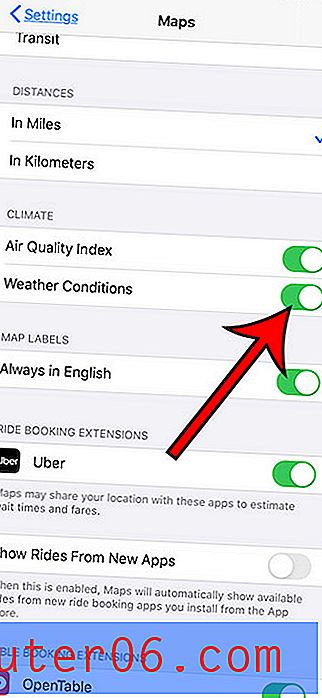
Tenga en cuenta que también hay una opción de Índice de calidad del aire que puede elegir activar también.
Descubre cómo detener la navegación en tu Apple Watch si no quieres o no necesitas que las instrucciones se muestren allí también.



